الهواتف الذكية وأجهزة الكمبيوتر المكتبية ليست دقيقة دائمًاعندما يتعلق الأمر باختيار أقوى اتصال للاتصال به. سيتصل الكمبيوتر الشخصي أو هاتفك الذكي بشبكة تعتمد فقط على قوة الإشارة. هذا بالكاد هو أفضل طريقة لأن عوامل أخرى مثل الاستقرار والسرعة مهمة عند الاتصال بشبكة. إذا كنت تقوم بتشغيل Windows 10 ، فهناك طريقة سهلة لتعيين ترتيب اتصال WiFi. لتعيين أولوية اتصال WiFi في Android ، تحتاج إلى تطبيق يسمى واي فاي الأولوية.
تثبيت WiFi Prioritizer وافتحه. سيتم سرد جميع شبكات WiFi المحفوظة على جهازك. ضمن هذه القائمة ، يمكنك سحب وإسقاط الاتصالات لتعيين أولوياتها. الاتصال في الجزء العلوي من القائمة ، سيكون الشبكة المفضلة للاتصال.
قم بتشغيل مفتاح "تمكين الوظيفة المجدولة" وبناءً على ترتيب القائمة ، سيتصل جهازك بالشبكة المفضلة. يحكم WiFi Prioritizer على أي اتصال يمكن الاتصال به استنادًا إلى مدى قوة الإشارة وضعفها. يتحقق باستمرار لمعرفة أي اتصال هو الأقوى ثم ينزل في القائمة للاتصال بالأفضل والمفضل.
يمكنك قرص الحد الأدنى لقوة الإشارة التي أيجب أن يكون الاتصال من أجل اتصال جهازك به من إعدادات التطبيق. وبالمثل ، يمكنك ضبط الحد الأدنى لقوة الإشارة التي إذا سقط اتصال لسبب انقطاع جهازك عنه. وبالمثل ، يمكنك أيضًا تغيير عدد المرات التي يتحقق فيها التطبيق من قوة إشارة الشبكات المتاحة.

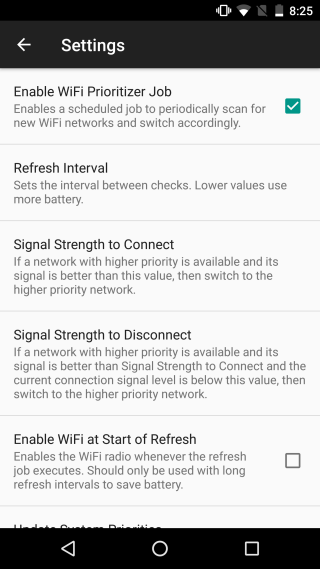
مع تشغيل WiFi Prioritizer ، لن تفعل ذلك مطلقًاتضطر إلى تبديل شبكات واي فاي يدويا. عند تعيين أولوية اتصال WiFi باستخدام التطبيق ، فإنه لا يزال ينظر إلى قوة إشارة الاتصال ولكن إذا كان لديك اتصالان قويان أو ضعيفان ، فيمكنك اختيار اتصال مفضل على الآخر. إذا كنت تريد أن يتجاهل جهازك اتصالًا ولكن لا تريد إزالته ، فما عليك سوى إلغاء تحديد الاتصال في قائمة التطبيق. لن يتصل التطبيق به بصرف النظر عن مدى قوة الإشارة.
قم بتثبيت تطبيق WiFi Prioritizer من متجر Google Play













تعليقات